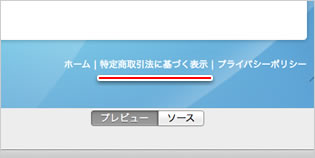取扱説明書 > ステップバイステップ > 8日目:リンク入れる
今日はリンクを設定してみます。こちらの見本を参考にしてください。
ここから始める人は昨日の状態のテンプレートをダウンロードしてください。
リンクには2種類あります。自分のサイト内で別のページに移動するリンクと、まったく別のサイトに移動するリンクです。
まずは、自分のサイト内で別のページに移動するリンクを設定してみましょう。
作業中のフォルダに「legal-notice.html」と「privacy.html」が入っていることを確認してください。今日はindex.htmlからこのファイルへリンクします。
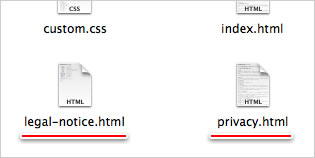
INFOPLATEではhtmlファイルは全部index.htmlと同じフォルダに置いてください。それ以外の場所に置くとスタイルシートが適用されません。
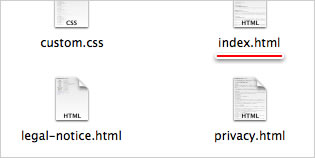
BlueGriffonでindex.htmlを開き、ページの一番下にある、「ホーム | 特定商取引法に基づく表示 | プライバシーポリシー」の部分に移動します。
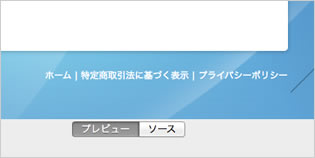
「プライバシーポリシー」の上にカーソルを合わせて右クリックメニューから「リンクを挿入または編集」を選びます。
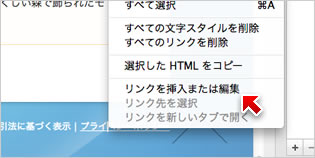
ウィンドウが現れたら、リンク対象のフォームの横にあるフォルダのアイコンをクリックして、先ほど確認したHTMLファイルからprivacy.htmlを選んで「OK」を押します。
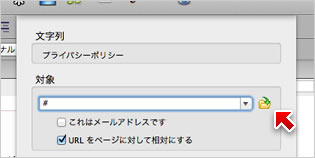
「URLをページに対して相対にする」にチェックを入れてください。
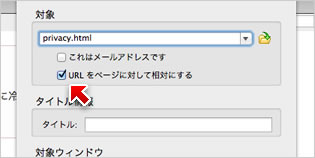
BlueGriffonにはリンクを挿入する際、「URLをページに対して相対にする」に初めからチェックが入っていると、相対リンクにならないバグがあるようです。そのため相対リンクを作成する場合は、一度「URLをページに対して相対にする」のチェックを外してから、再度チェックを入れ直す必要があります。
特定商取引法に基づく表示の方も、今と同じやり方でlegal-notice.htmlにリンクしてみてください。